Androidのホーム画面に設定アプリまたはショートカットを追加する方法
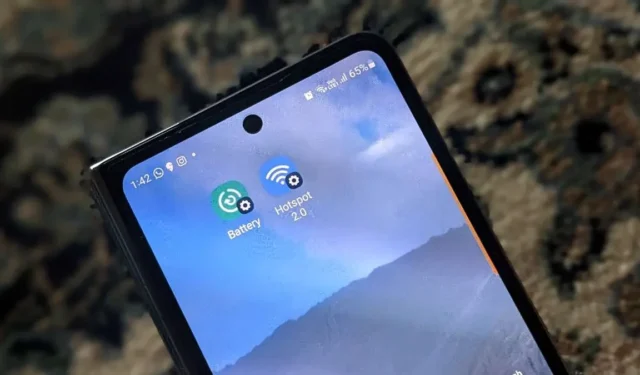
設定はスマートフォンの根幹です。デバイスのさまざまな側面を変更するには、定期的にアクセスする必要があります。ただし、通常は、優先設定にアクセスする前に、まず設定アプリを開く必要があります。毎日アクセスする必要があるものには、少し手間がかかります。ありがたいことに、Android のホーム画面に設定アプリやさまざまな設定へのショートカットを追加できます。
設定アプリをホーム画面に追加する
- Android スマートフォンでアプリ ドロワーを開きます。
- 設定アプリを押したまま、ホーム画面が表示されるまで上端にドラッグし、そこにドロップします。
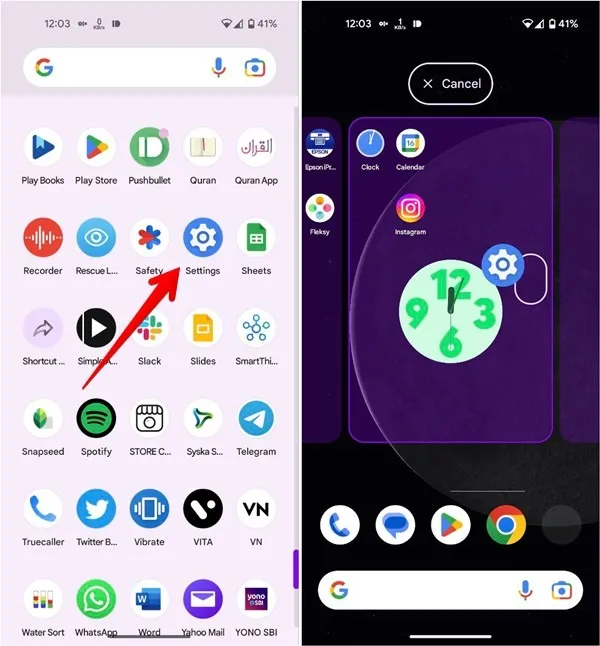
- あるいは、一部の携帯電話では、アプリドロワーの設定アプリを長押しして、「ホーム画面に追加」を選択することもできます。

任意の設定のショートカットをホーム画面に追加
Android スマートフォンの特定の設定に常にアクセスする必要がある場合はどうすればよいでしょうか? さまざまな方法を使用してホーム画面にショートカットを追加できます。
1. ウィジェットの使用 (標準 Android)
Stock Android を実行している携帯電話では、設定ウィジェットを使用して、片手モード、データ使用量、ホットスポット、サイレントモードなどの重要な設定のショートカットを携帯電話のホーム画面に追加します。
- 携帯電話のホーム画面の空いているスペースを長押しします。
- オプションのリストから「ウィジェット」を選択します。
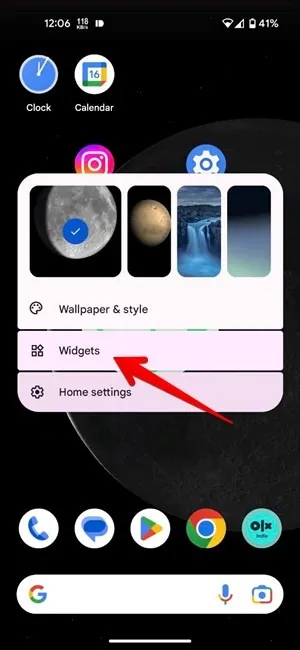
- 設定ウィジェットをタップして展開し、その下を長押ししてホーム画面にドラッグします。
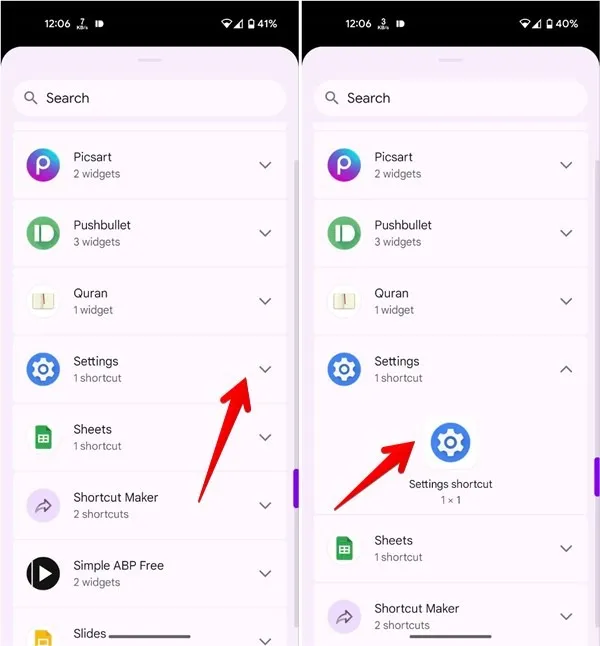
- 設定を選択するよう求められたら、それをタップしてそのショートカットをホーム画面に配置します。
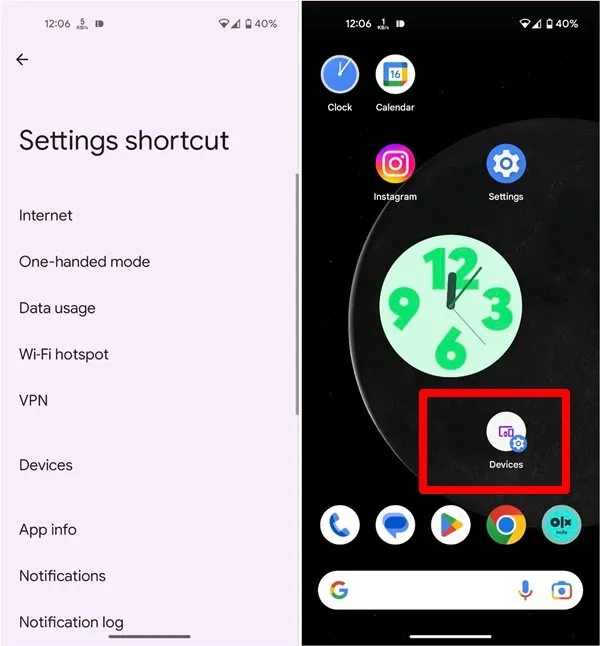
- 特定の設定を開きたいときは、ホーム画面上のショートカットをタップするだけです。他の便利な Android ウィジェットもチェックしてみてください。
2. アプリのショートカットを追加する
多くのアプリでは、重要な設定や機能へのホーム画面のショートカットを作成できます。たとえば、カメラ アプリの自撮り写真またはビデオのショートカットを作成します。同様に、ファイル マネージャー アプリを使用して、最近使用したファイルのショートカットを作成します。
- ホーム画面またはアプリドロワーで目的のアプリを長押しします。この例では、カメラ アプリを使用しています。
- リストからショートカットを長押しします。この例には、「ビデオを録画する」、「自撮り写真を撮る」、「ポートレートを撮る」が含まれます。ショートカットをホーム画面にドラッグします。
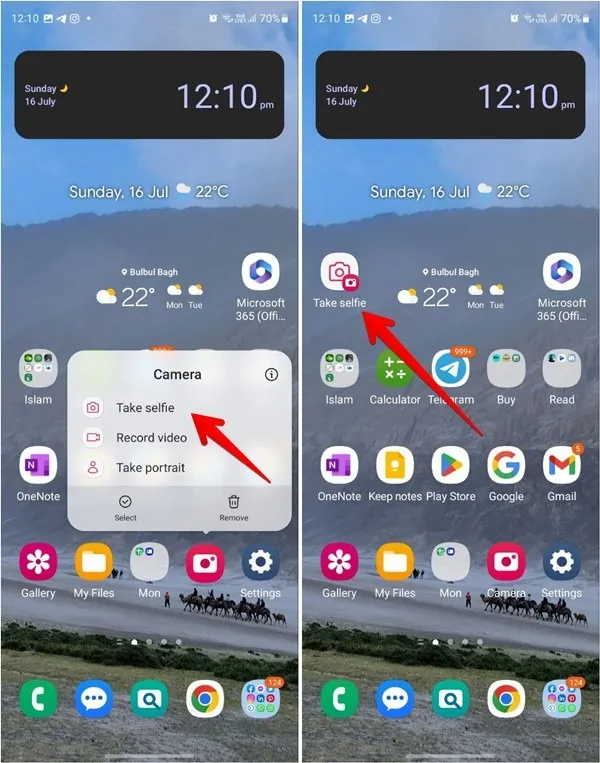
3. サードパーティ製アプリの使用
任意の設定のホーム画面ショートカットを作成するもう 1 つの方法は、ショートカットを作成するサードパーティ アプリを使用することです。この例では、ショートカット メーカー アプリを使用しています。
- アプリを開き、「設定」をタップします。
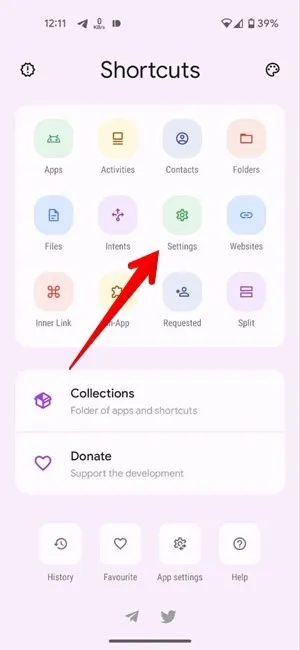
- 「設定アクティビティ」をタップして、設定サブカテゴリのショートカットを作成します。
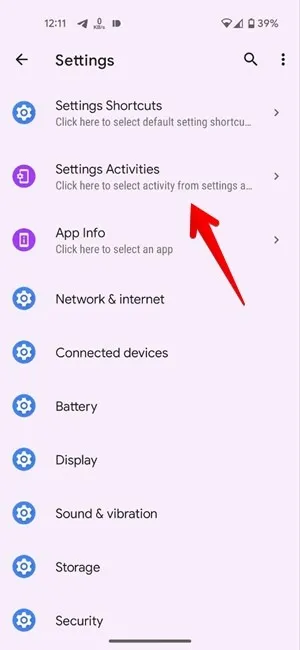
- リストから希望の設定を選択します。特定の設定を見つけるには、上部の検索アイコンを使用します。
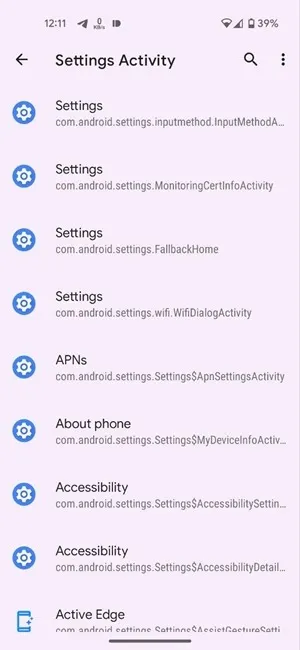
- 「ショートカットの作成」ボタンを押し、確認画面で「ホーム画面に追加」を押して、ショートカット名またはアイコンをカスタマイズします。
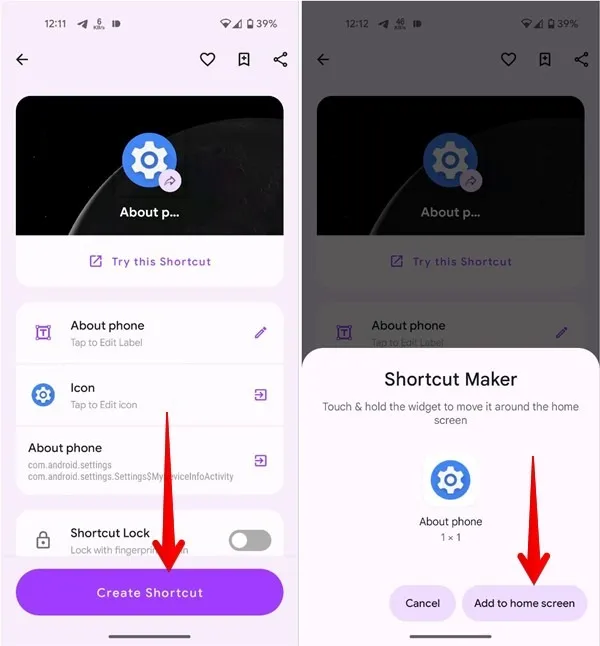
4. GoodLock アプリの使用 (Samsung のみ)
Samsung Galaxy 携帯電話には、携帯電話のホーム画面の任意の設定へのショートカットを追加できる公式アプリが提供されています。GoodLock アプリはカスタマイズの宝庫です。GoodLock アプリを使用してさまざまな設定のホーム画面ショートカットを作成するには、次の手順に従います。
- GoodLock アプリをSamsung Galaxy スマートフォンにインストールします。
- アプリを開き、下部にある「ライフアップ」タブをタップし、「RegiStar」に進みます。
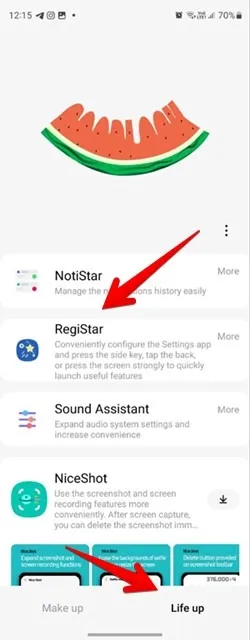
- 「検索オプション」をタップし、「ショートカットの作成を許可する [原文ママ]」の横にあるトグルを有効にします。
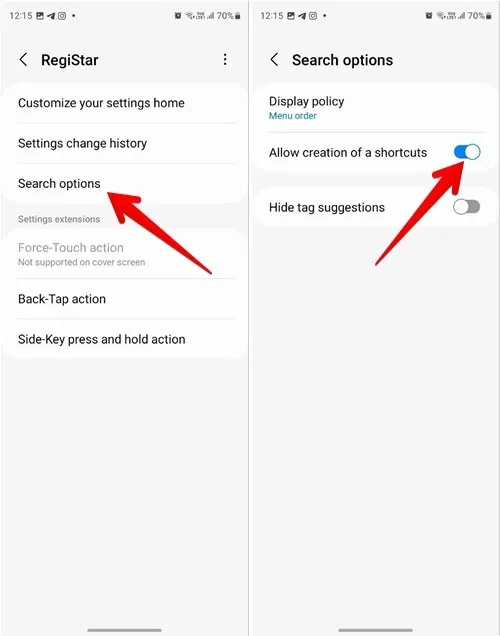
- 携帯電話で設定アプリを開きます。
- 上部の検索アイコンをタップし、目的の設定の名前を入力します。
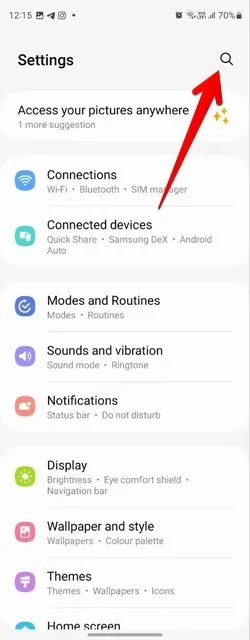
- 検索結果が表示されたら、設定名を長押しします。ポップアップウィンドウの「追加」ボタンをタップして、ホーム画面に設定を挿入します。
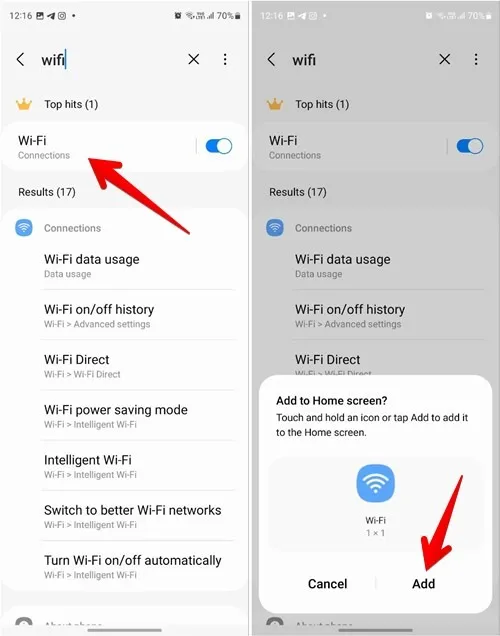
よくある質問
ホーム画面から設定を削除すると、設定は携帯電話からアンインストールされますか?
設定のホーム画面ショートカットを削除した場合、そのショートカットはホーム画面からのみ削除され、携帯電話からは削除されません。
Android のクイック設定パネルに設定を追加するにはどうすればよいですか?
VPN、ダークモード、ニアバイシェアリングなどの追加設定をクイック設定に追加できます。Android スマートフォンで [クイック設定] パネルを開き、鉛筆 (編集) アイコンをタップします。クイック設定の下部または最後のページにあります。非アクティブな設定タイルを押したまま、アクティブなタイルのリストにドラッグします。また、Android スマートフォンでクイック設定を使用およびカスタマイズするのに最適なアプリも確認してください。
すべてのスクリーンショットと画像は Mehvish Mushtaq によるものです。


コメントを残す